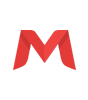钉钉企业邮箱提供两种邮件数据迁移方案:
(1)【推荐方案】在管理后台创建多个搬家任务进行数据迁移;(2)下载本地搬家工具进行数据迁移。
第一步、创建搬家任务
前往钉钉管理后台-通讯录-邮箱管理-服务管理-邮箱搬家功能页,在“方式一:搬家任务”界面点击右上角的【创建搬家任务】按钮

第二步、配置搬家参数
请仔细阅读开启搬家前的注意事项,确认做好准备工作后,点击【开始配置】按钮

“配置原系统参数”步骤主要用于验证原邮箱系统的正确性和可用性。“原系统”指你的组织原先在使用的邮箱系统,即本次搬家的数据来源系统。
「任务名称」建议使用“时间+原系统名称”的格式命名,以方便后续查找、识别和跟踪进度。
「原系统账号验证」输入原系统中任意有效的邮箱账号及其对应的登录密码即可。

“搬家设置”步骤用于对本次搬家邮件范围、存储位置、开始时间等进行设置。
「要迁移的文件夹」支持两种范围选择方法(1)迁移全部文件夹,除了xxx;(2)仅迁移指定文件夹。请按照组织的实际需要选择。
「要迁移的邮件」支持选择特定历史时间范围内的邮件。
「文件夹位置」指迁移过来的邮件数据的存储位置,有两种选项
(1)单独存放,即本次迁移邮件统一存储在一个以原邮箱地址命名的自定义文件夹中,成员可在邮箱目录-文件夹分类下找到;
(2)合并进系统文件夹,即本次迁移邮件将存储到与原系统文件夹对应的钉钉企业邮箱系统文件夹中,例如原来“发信箱”的邮件会自动存入“已发送“文件夹。
「搬家时间」用于设置本次搬家任务启动的时间。如果你希望在非工作时间启动搬家,可以选择“以下时间启动邮箱搬家”并设置合适的时间,系统将根据后台负荷在接近你设置的时间启动搬家任务。

第三步、添加搬家账号
到此你已基本完成搬家任务的参数设置,只需选定本次搬家的账号范围即可正式启动搬家。请点击【添加搬家账号】按钮正式创建搬家任务并添加需要搬家的账号

我们提供两种添加搬家账号的方式,请根据实际场景需要选择合适的方式:
方式一--管理员通过上传CSV文件导入搬家成员在钉钉企业邮箱的邮箱账号及对应的原系统账号和密码(请下载模版并按照模版填写)
这种方式下不会通知成员填写账号密码或其他任何参数配置,成员对于搬家任务的启动和进行基本无感知,除非成员主动进入用户侧的邮箱设置-邮箱搬家查看其邮件搬家的进度
方式二--管理员只选择本次搬家涉及的成员范围,选定后,系统通知成员自行输入原系统的账号、密码、用户名,校验通过后即启动其搬家
这种方式通常用于管理员未收集成员账密信息的场景,成员侧将在进入邮箱时出现系统弹窗引导填写信息,请谨慎选择
【添加搬家账号】可操作多次,用于在当前搬家任务下加入新的账号。如果需要创建不同系统、不同配置的搬家任务,请回到首页重新【创建搬家任务】。


如何跟进搬家进度?
在钉钉管理后台-企业邮箱管理-服务管理-邮箱搬家-方式一的首页,已创建的搬家任务均展示在列表中。你可以一键操作任务的启动和关闭,操作对该搬家任务中的所有账号搬家状态产生影响,请谨慎操作。

如果只需要对搬家任务中的个别账号进行暂停、启动管理,你可以点击任务操作栏的【查看详情】按钮,在具体账号上操作状态更改。
每个账号下邮件的搬家进度也可以点击【查看详情】跟踪。


搬家方式二:下载工具(不推荐,仅作备选)
邮箱搬家工具简易使用步骤